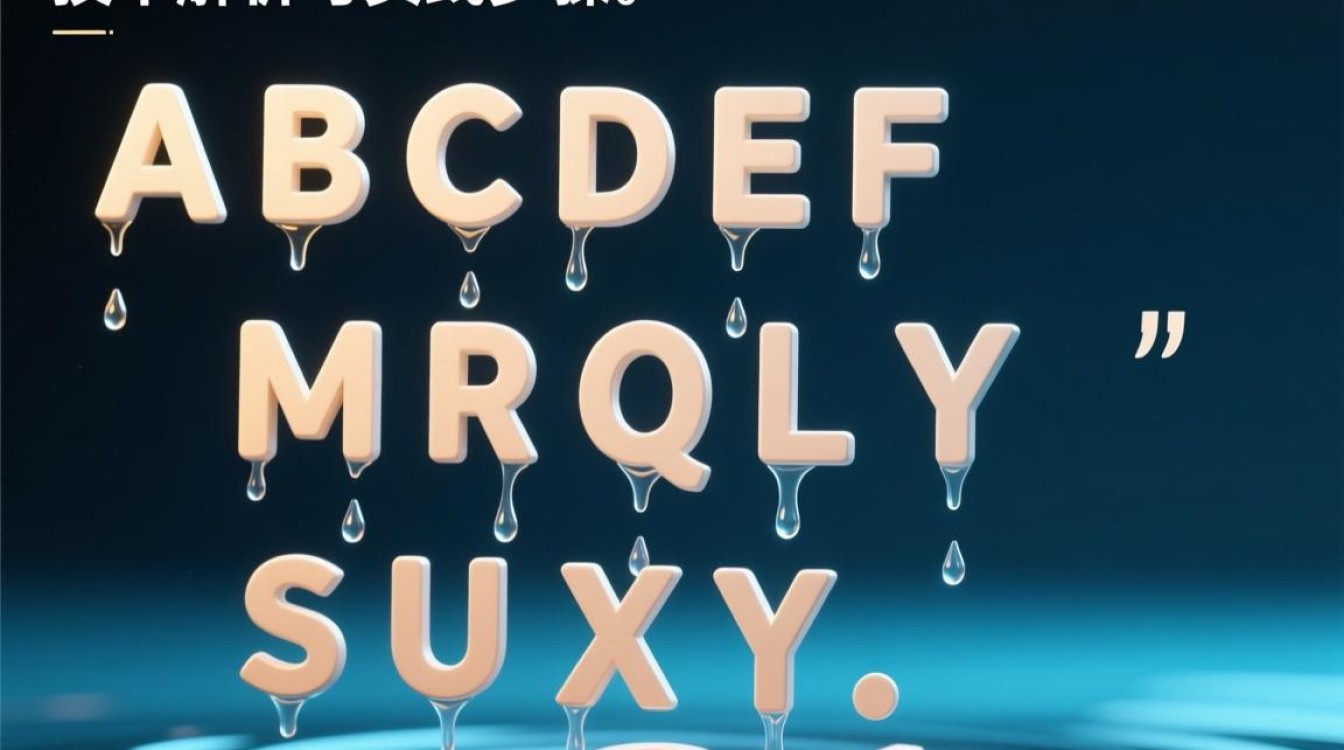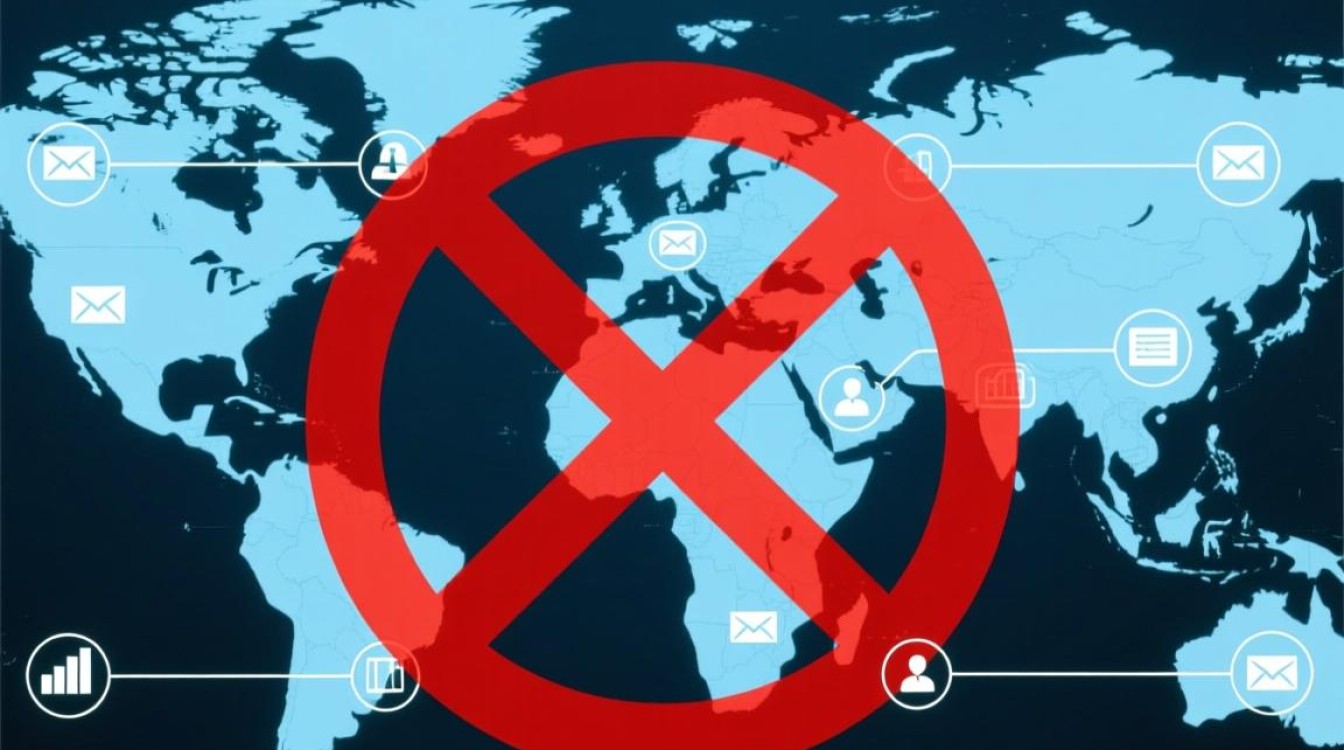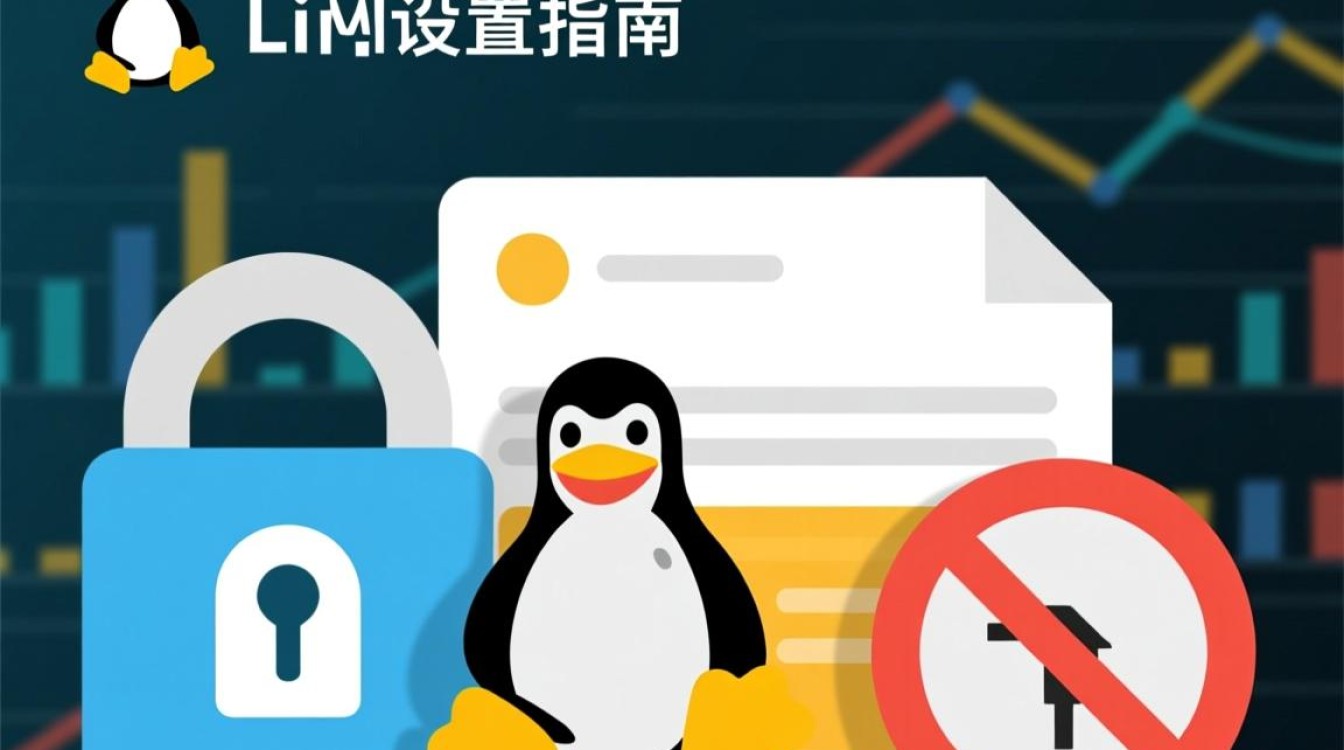虚拟机建立窗口的核心要素
虚拟机建立窗口是用户创建和管理虚拟化环境的关键界面,其设计直接影响操作效率与用户体验,一个优质的建立窗口需兼顾功能完整性、操作便捷性和信息清晰度,以下从功能模块、操作流程和设计原则三方面展开分析。

功能模块:构建虚拟化的基础框架
虚拟机建立窗口的核心功能模块可分为五大类,共同支撑虚拟机的全生命周期管理。
硬件配置模块
这是虚拟机建立的“骨架”,用户需在此定义虚拟机的底层资源,包括:
- CPU与内存:分配处理器核心数(如1-32核)和内存容量(如512MB-32GB),部分场景支持动态调整功能。
- 存储配置:选择虚拟硬盘类型(如VMDK、VHD)、容量大小(通常支持动态扩展或固定大小),并指定存储位置。
- 网络适配器:配置网络模式(桥接、NAT、仅主机),决定虚拟机与外部网络的通信方式。
- 显示设备:设置显存大小、分辨率及3D加速选项,影响图形化界面的流畅度。
系统安装模块
提供虚拟机操作系统的部署入口,支持多种安装方式:
- 镜像文件安装:通过ISO镜像文件直接加载,适用于Windows、Linux等主流系统。
- 物理机克隆:将现有物理系统转换为虚拟机(P2V),实现快速迁移。
- 云端镜像导入:支持从公有云(如AWS、阿里云)下载标准镜像,简化环境复现。
高级选项模块
面向专业用户,提供精细化配置能力:
- 虚拟化增强:开启VT-x/AMD-V硬件虚拟化技术,提升虚拟机性能。
- 快照与克隆:预创建快照点或配置克隆策略,便于后续故障恢复与版本管理。
- 资源限制:设置I/O带宽、磁盘吞吐量等资源的上限,避免宿主机性能瓶颈。
模板与预设模块
为标准化部署提供支持,
- 预设模板:内置开发、测试、生产等场景的配置模板,一键应用最佳实践。
- 自定义模板:允许用户保存个性化配置,如预装软件、网络策略等,实现快速复用。
部署验证模块
在创建前进行配置检查,降低启动失败风险:
- 兼容性检测:验证硬件资源是否满足虚拟机需求(如CPU是否支持虚拟化)。
- 冲突提示:自动检测网络IP、存储路径等是否存在重复或占用问题。
操作流程:从配置到启动的标准化路径
虚拟机建立窗口的操作流程需遵循“引导式设计”,降低用户学习成本,典型步骤如下:
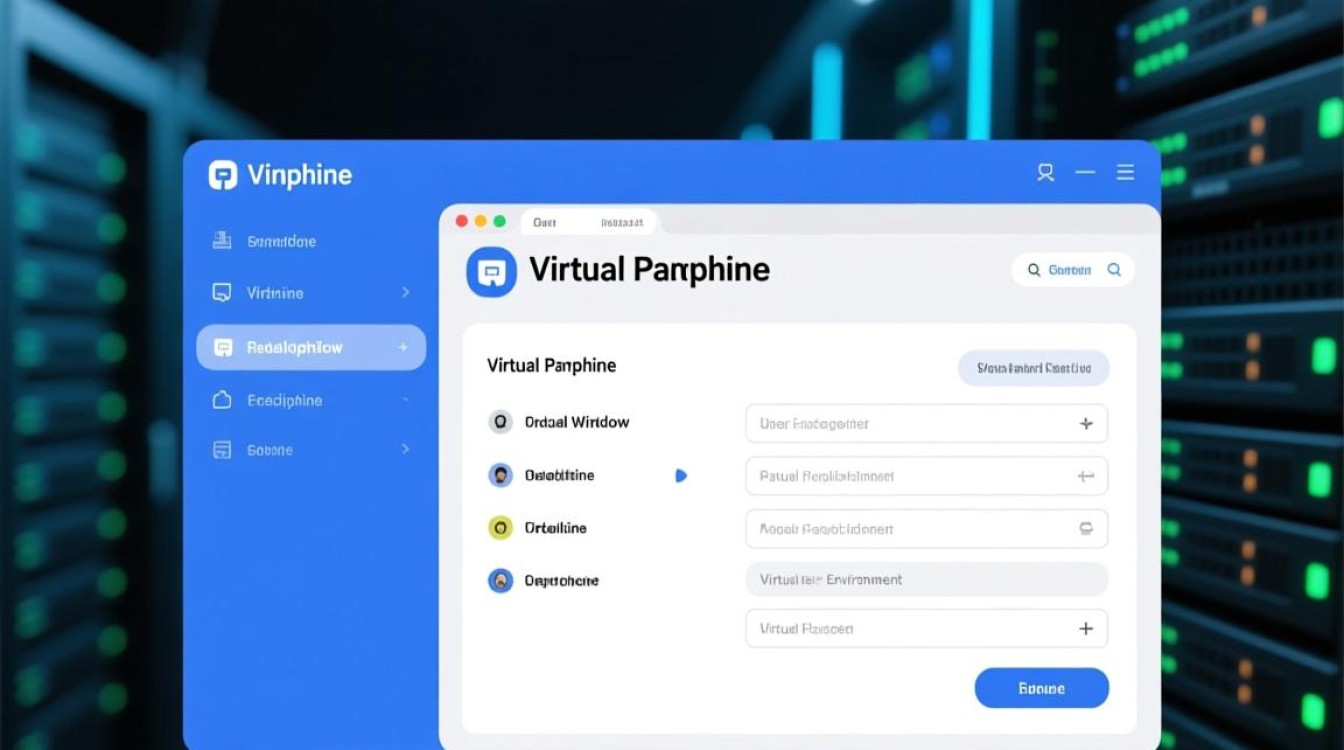
-
入口触发:
用户通过宿主机管理工具(如VMware Workstation、VirtualBox)点击“新建虚拟机”,进入向导界面。 -
基础信息填写:
输入虚拟机名称(如“Ubuntu-Test”)、安装位置(存储路径),并选择操作系统类型(Linux/Windows)及版本(如Ubuntu 22.04 LTS)。 -
硬件资源配置:
在向导引导下逐步完成CPU、内存、硬盘等核心参数的分配,界面实时显示资源占比图表,帮助用户直观判断负载。 -
系统安装准备:
选择安装方式(如镜像文件),加载ISO路径或配置网络安装源,部分工具支持预安装Guest Additions等驱动。 -
高级选项配置(可选):
专业用户可展开高级设置,调整虚拟机 firmware(BIOS/UEFI)、安全启动等参数。 -
部署前检查与确认:
系统自动生成配置摘要,用户确认无误后点击“完成”,工具自动创建虚拟机文件并启动引导程序。
设计原则:平衡功能与易用性的关键
优秀的虚拟机建立窗口需遵循三大设计原则,确保不同层次用户均能高效操作。
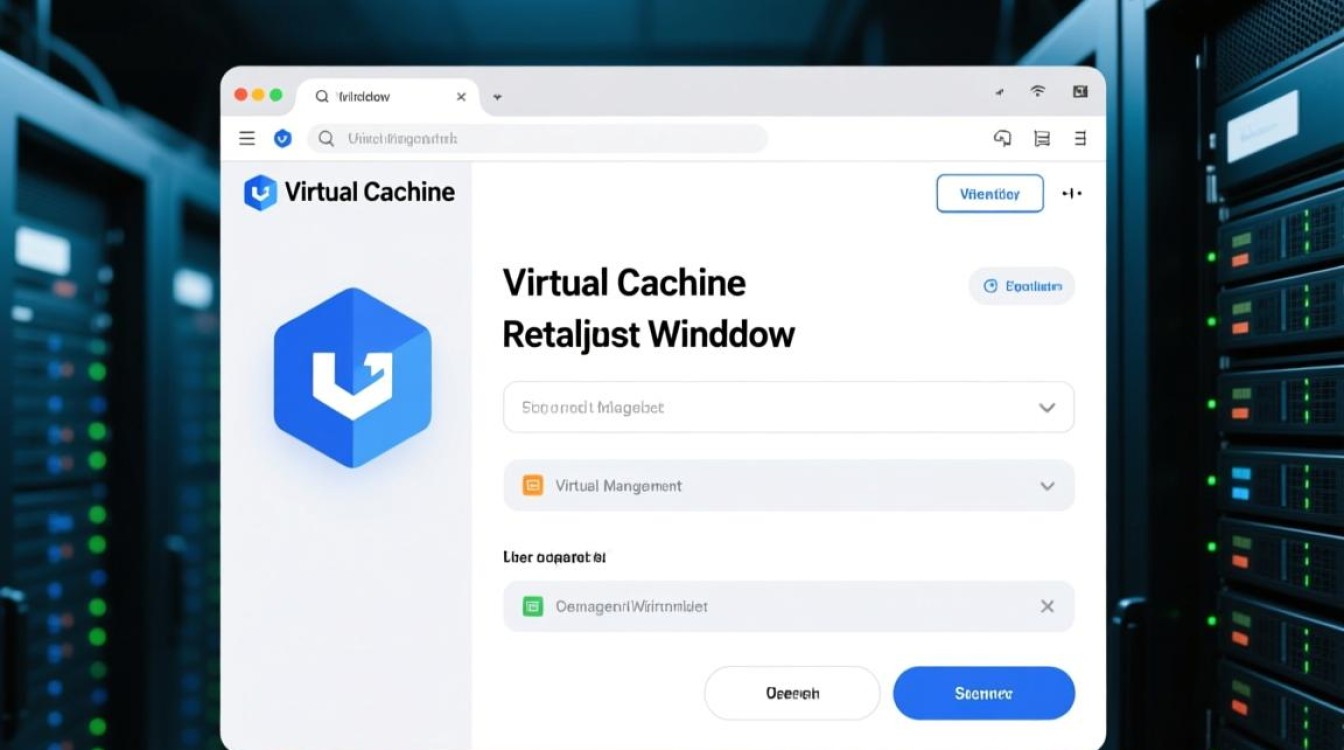
分层引导:
通过“基础模式”与“专家模式”切换,新手用户可快速完成核心配置,高级用户则可深入调整细节,基础模式默认隐藏“虚拟化增强”等复杂选项,避免信息过载。
实时反馈:
在参数调整时即时显示资源占用提示(如“内存分配已达宿主机剩余容量的80%”),并提供优化建议,防止配置失误。
错误容错:
对用户输入进行实时校验,如硬盘容量输入负数时弹出提示,同时提供“恢复默认值”功能,降低操作门槛。
虚拟机建立窗口是虚拟化技术的“入口门户”,其功能模块的完整性、操作流程的简洁性以及设计原则的科学性,共同决定了用户的使用体验,随着云计算与容器技术的发展,未来窗口或将集成AI辅助配置(如智能推荐资源分配)、跨平台兼容性(如同时支持x86与ARM架构)等特性,进一步简化虚拟化环境的构建过程。